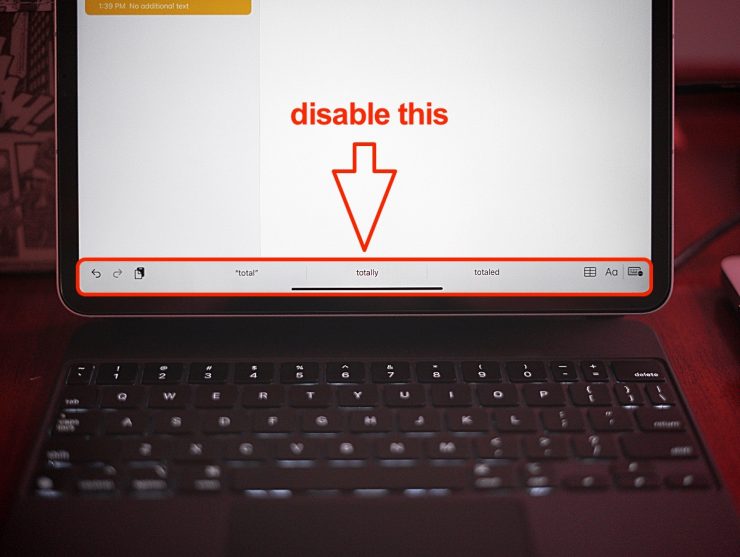
Hoje vamos mostrar como você pode desligar a barra de toque de aparência feia que aparece sempre que você digita usando um teclado externo no iPad , iPad Air, iPad Pro.
Desative a barra de toque do teclado no iPadOS e transforme seu iPad em um laptop adequado de uma vez por todas
A Apple fez muito nos últimos anos para levar as pessoas a usar um iPad como um substituição do laptop . Claro, eles podem ter funcionado para algumas pessoas, mas existem pequenos incômodos que tornam o iPad um dispositivo frustrante de usar.
Por exemplo, se você tiver um teclado conectado ao seu iPad, iPad Air ou iPad Pro , sempre que você toca em um campo de texto, a Barra de Toque aparece na parte inferior da tela, mostrando sugestões de palavras, emoji, atalhos para copiar/colar e muito mais. Este comportamento não ocorre em um laptop real.
Esta barra não ajuda em nada na digitação. Em alguns casos, ele oculta os elementos da IU, coloca alguns elementos acima quando a barra é exibida. É um pesadelo de usar, a menos que você realmente precise dessas sugestões e atalhos, que tenho 100% de certeza de que não precisa se estiver vindo de um laptop.
O bom é que você pode desativar aquela Touch Bar completamente, dando a você mais sensação de laptop do que nunca. É super fácil, e aqui está o que você precisa fazer:
Etapa 1. Abra o aplicativo Configurações.
Etapa 2. Toque em Geral.
Etapa 3. Agora toque em Teclado.
Etapa 4. Desative essas duas opções: Atalhos e Preditivo. Se você deixar uma dessas opções ativada, a barra aparecerá apenas quando você quiser digitar em algum lugar. Portanto, desative esses dois recursos.
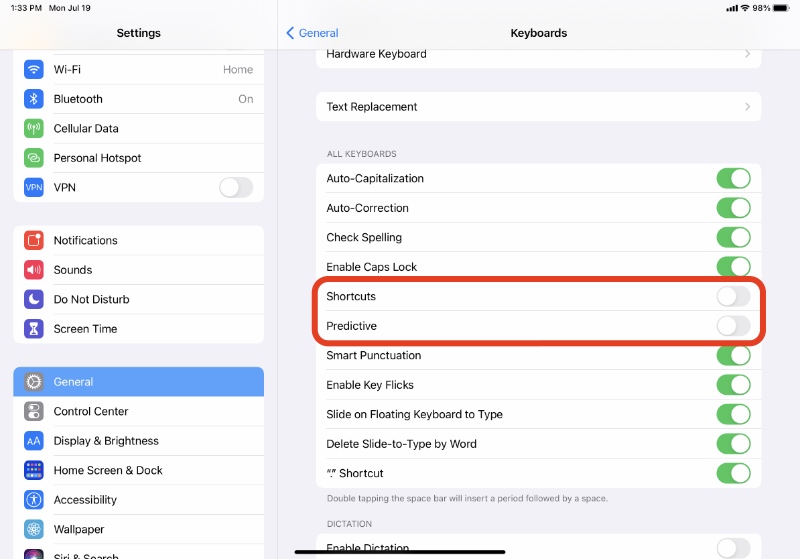
Isso é tudo que você precisa fazer. Sempre que você digitar qualquer coisa usando um teclado externo, aquela Touch Bar não aparecerá, nunca.
Eu uso o iPad como substituto do laptop há muito tempo e isso é algo que realmente me incomoda. Se você possui o maior iPad Pro de 12,9 polegadas, pode não ser um problema, mas qualquer coisa menor que 11 polegadas pode atrapalhar a barra de toque, portanto, é uma ótima ideia desativá-la completamente se você estiver usando o tablet com um teclado externo.
Enquanto você estiver aqui, verifique também os seguintes tutoriais:
Como verificar o MacBook Air, Pro Battery Health no macOS Como ativar o protetor de tela’Hello’oculto no macOS Big Sur
